git上传项目或文件到github上
1、当前环境:
win10-64bit
git已经成功安装完毕,git配置已完成;
设置 username 和 email,添加远程地址也已经完成;
github账号已经注册好了;
这里只是记录如何将本地项目上传到github上的操作,不包含前期的git配置过程。
2、git上传项目或文件到github的具体步骤:
2-1、首先在Github上新建一个repository,我命名为TestDemo,其他的根据自己的需求填写即可:
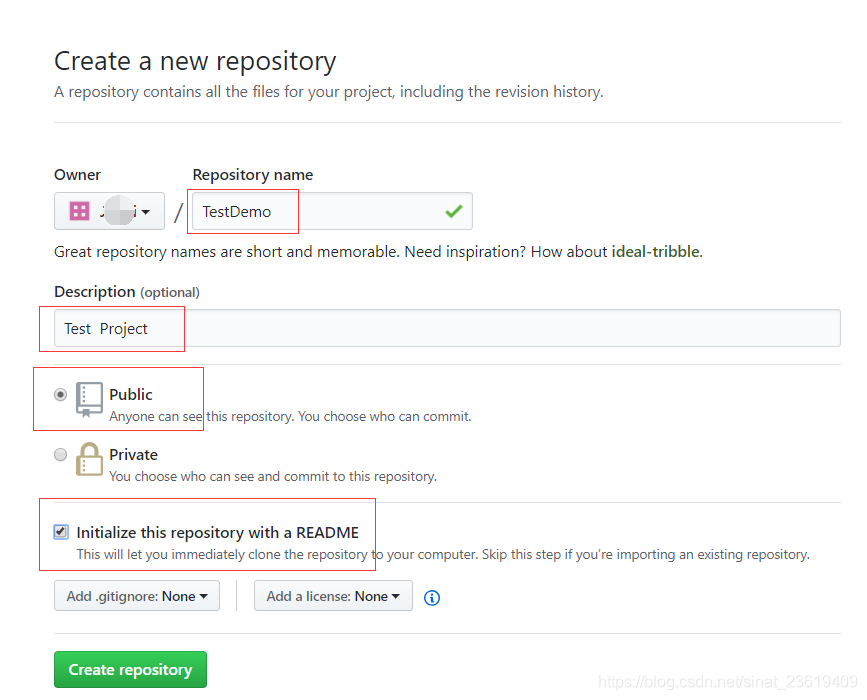
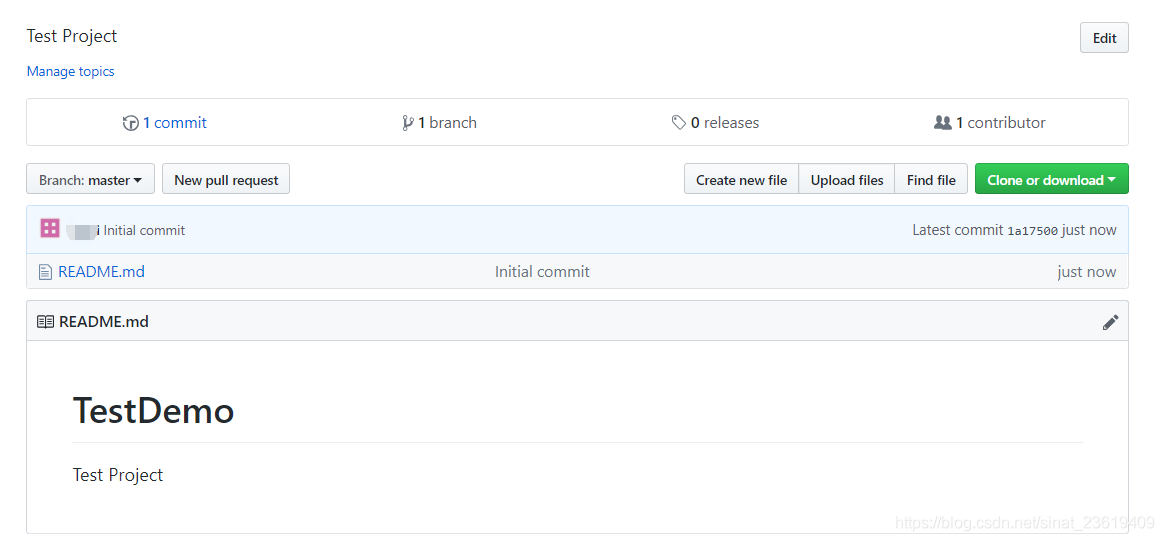
2-2、注意到右下角的项目URL,复制一下,以后会用到:
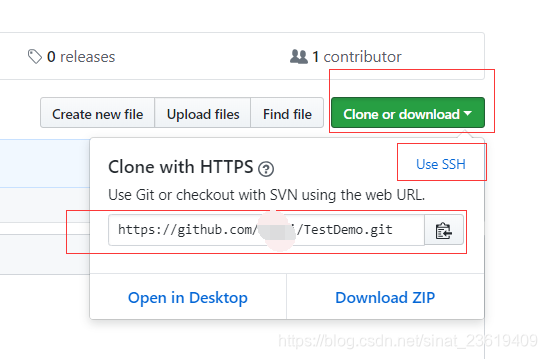
2-3、终端进入我的项目目录,在项目目录下,右键打开 git bash:
执行如下命令:
$ ls
#查看项目下的文件
$ git init
#在你的项目目录下初始化一个repository,执行成功后,会在你的目录下生成一个.git的隐藏文件
$ git add .
#注意该命令后面有一个“.”,小点。表示把该目录下的所有文件加入到本地暂存区中。执行成功后不会有任何#提示
$ git status
#该命令会把你本地工作区和暂存区的版本进行比较,查看当前的状态。我下面的状态是已经把所有文件加入到#了暂存区中,但是还没有提交到本地历史区
$ git commit -m "(这里写注释)测试项目"
#该命令会把本地暂存区中的文件提交到本地历史区,注意只有在本地历史区中的内容才能提交到github。执#行该命令后,我们所有的文件都只是在本地。没有github任何关系
$ git remote add origin https://github.com/XXX/TestDemo.git
#该命令是把本地历史区中的文件添加到github服务器的暂存区中。这一步是本地和远程服务器建立联系的一#步。执行成功后不会显示任何结果
$ git pull origin master
#该命令是先把github上的文件拉下来,注意在每次提交之前要首先进行pull,这是防止冲突
#如果执行该命令出现:fatal: refusing to merge unrelated histories
#则重新执行下面命令:
$ git pull origin master --allow-unrelated-histories
#执行以后可能会出现如下界面,其实不用管,输入“:wq”回车键退出即可
$ git push -u origin master
#这一步是真正向github提交,执行完成后,github上的repository就有和你本地一样的代码文件了
$ git pull --rebase origin master
#当github上文件有变化时,可以使用该命令使得本地仓库和远程仓库github项目保持一致
$ git status
#查看本地git仓库状态
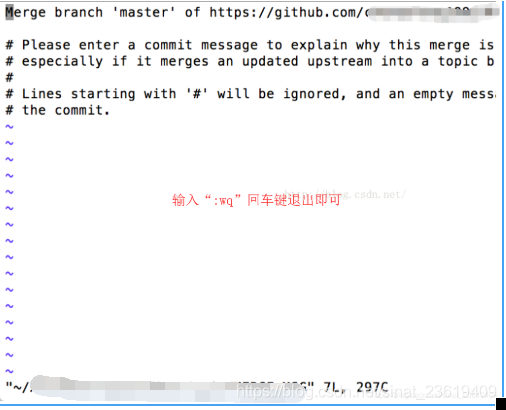
然后去github上查看,即可看到上传的项目内容。
3、参考链接:
https://blog.csdn.net/CHENYUFENG1991/article/details/48930471
https://www.jianshu.com/p/0fce531dba31